Comment Envoyer Une Photo Par Message Sur Iphone – Vous voulez partager des moments précieux avec vos proches ? Apprenez à envoyer une photo par message sur iPhone en toute simplicité. Suivez notre guide détaillé pour découvrir différentes méthodes et choisir celle qui vous convient le mieux.
Dans cet article, nous vous guiderons à travers les étapes pour envoyer des photos par SMS, AirDrop, e-mail, messagerie instantanée et réseaux sociaux. Que vous soyez un utilisateur débutant ou expérimenté, nos instructions claires vous permettront de maîtriser l’envoi de photos depuis votre iPhone.
Envoyer une photo depuis l’application Messages

Partager une photo avec vos proches est un excellent moyen de rester connecté et de créer des souvenirs. Avec l’application Messages sur iPhone, envoyer une photo est simple et rapide. Voici un guide étape par étape pour vous aider à envoyer une photo à l’aide de l’application Messages.
Accéder à la galerie et sélectionner une photo
Commencez par ouvrir l’application Messages sur votre iPhone. Sélectionnez le contact ou le groupe auquel vous souhaitez envoyer la photo. Dans la zone de texte, appuyez sur l’icône de l’appareil photo. Cela ouvrira la galerie de photos de votre iPhone.
Naviguez dans vos albums et sélectionnez la photo que vous souhaitez envoyer.
Ajouter du texte ou des annotations à la photo
Une fois que vous avez sélectionné la photo, vous pouvez ajouter du texte ou des annotations pour la personnaliser. Appuyez sur le bouton “Modifier” dans le coin supérieur droit de l’écran. Utilisez les outils d’édition pour ajouter du texte, dessiner ou recadrer la photo.
Lorsque vous avez terminé, appuyez sur “Terminé” pour enregistrer vos modifications.
Envoyer la photo et ajouter un destinataire
Pour envoyer la photo, appuyez sur le bouton bleu “Envoyer” dans le coin inférieur droit de l’écran. La photo sera envoyée au contact ou au groupe que vous avez sélectionné. Vous pouvez également ajouter d’autres destinataires en tapant leurs noms ou numéros de téléphone dans le champ “À”.
Envoyer une photo via AirDrop
AirDrop est une fonctionnalité incroyablement pratique qui permet de partager des photos et d’autres fichiers sans fil entre les appareils Apple à proximité. Elle est rapide, facile à utiliser et ne nécessite aucune connexion Internet.Pour utiliser AirDrop, vous devez d’abord l’activer sur les deux appareils.
Sur votre iPhone, accédez au Centre de contrôle en balayant vers le haut depuis le bord inférieur de l’écran. Appuyez sur le bouton AirDrop et sélectionnez “Tout le monde” ou “Contacts uniquement”.Une fois AirDrop activé, vos appareils commenceront à détecter les autres appareils compatibles à proximité.
Pour envoyer une photo, ouvrez l’application Photos et sélectionnez la photo que vous souhaitez partager. Appuyez sur le bouton Partager, puis sélectionnez AirDrop. Une liste des appareils compatibles s’affichera. Appuyez sur l’appareil auquel vous souhaitez envoyer la photo.AirDrop est un moyen rapide et pratique de partager des photos avec d’autres appareils Apple.
Cependant, il présente quelques inconvénients. Tout d’abord, il ne fonctionne qu’entre les appareils Apple. De plus, la portée d’AirDrop est limitée, vous devez donc être relativement proche de l’appareil auquel vous souhaitez envoyer la photo.
Envoyer une photo par e-mail

Vous pouvez partager vos photos par e-mail en utilisant l’application Mail sur votre iPhone. Voici comment procéder :
Accéder à l’application Mail, Comment Envoyer Une Photo Par Message Sur Iphone
Ouvrez l’application Mail sur votre iPhone. Si vous n’avez pas encore configuré de compte de messagerie, suivez les instructions à l’écran pour en ajouter un.
Créer un nouvel e-mail
Appuyez sur le bouton “Nouveau” dans le coin supérieur droit de l’écran. Cela ouvrira une nouvelle fenêtre d’e-mail.
Joindre une photo
Pour joindre une photo à votre e-mail, appuyez sur l’icône “Joindre” dans la barre d’outils en bas de l’écran. Sélectionnez ensuite “Photo” et choisissez la photo que vous souhaitez envoyer.
Saisir les informations du destinataire
Dans le champ “À”, saisissez l’adresse e-mail du destinataire. Vous pouvez également ajouter un objet à votre e-mail dans le champ “Objet”.
Envoyer l’e-mail
Une fois que vous avez joint votre photo et saisi les informations du destinataire, appuyez sur le bouton “Envoyer” dans le coin supérieur droit de l’écran. Votre e-mail sera envoyé avec la photo jointe.
Envoyer l’e-mail sans pièce jointe
Si vous souhaitez envoyer l’e-mail sans joindre la photo, appuyez simplement sur le bouton “Envoyer” sans joindre de fichier.
Envoyer une photo via un service de messagerie instantanée: Comment Envoyer Une Photo Par Message Sur Iphone
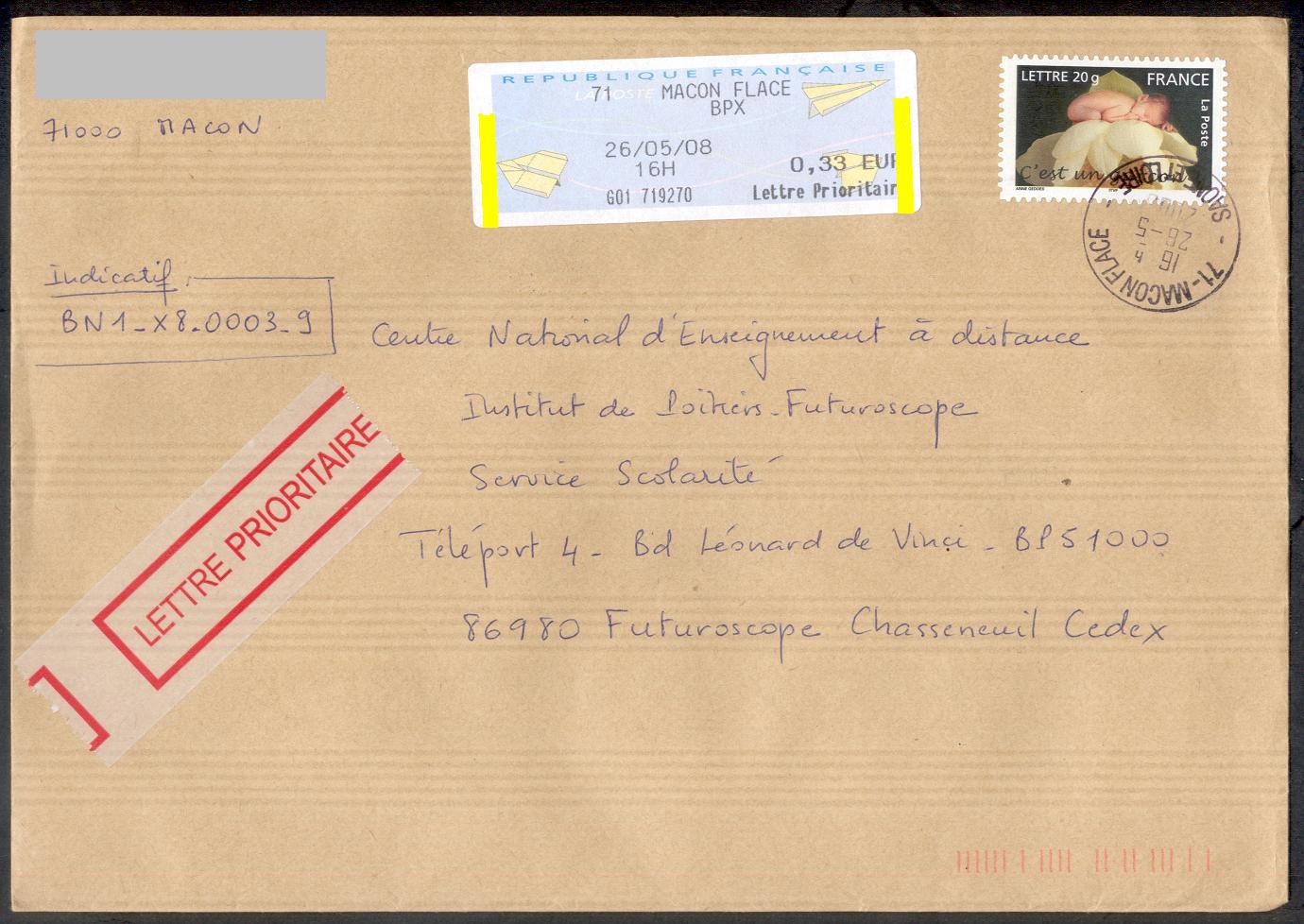
Les services de messagerie instantanée sont un moyen pratique de communiquer avec vos amis et votre famille, et ils vous permettent également d’envoyer facilement des photos. Voici comment envoyer une photo via un service de messagerie instantanée :
WhatsApp est l’une des applications de messagerie instantanée les plus populaires au monde. Pour envoyer une photo via WhatsApp :* Ouvrez WhatsApp et accédez à la conversation avec la personne à qui vous souhaitez envoyer la photo.
- Appuyez sur l’icône « + » dans le coin inférieur gauche de l’écran.
- Sélectionnez « Photo et vidéo ».
- Sélectionnez la photo que vous souhaitez envoyer.
- Appuyez sur le bouton « Envoyer ».
Messenger
Messenger est une autre application de messagerie instantanée populaire. Pour envoyer une photo via Messenger :* Ouvrez Messenger et accédez à la conversation avec la personne à qui vous souhaitez envoyer la photo.
- Appuyez sur l’icône « + » dans le coin inférieur gauche de l’écran.
- Sélectionnez « Photo et vidéo ».
- Sélectionnez la photo que vous souhaitez envoyer.
- Appuyez sur le bouton « Envoyer ».
Telegram
Telegram est une application de messagerie instantanée sécurisée et axée sur la confidentialité. Pour envoyer une photo via Telegram :* Ouvrez Telegram et accédez à la conversation avec la personne à qui vous souhaitez envoyer la photo.
- Appuyez sur l’icône « trombone » dans le coin inférieur droit de l’écran.
- Sélectionnez « Fichier ».
- Sélectionnez la photo que vous souhaitez envoyer.
- Appuyez sur le bouton « Envoyer ».
Envoyer une photo via les réseaux sociaux
Les réseaux sociaux offrent un moyen pratique de partager des photos avec vos amis et votre famille. Voici comment envoyer une photo sur les principales plateformes de réseaux sociaux :
Pour publier une photo sur Facebook, connectez-vous à votre compte et cliquez sur l’icône “Photo” dans la barre d’état. Sélectionnez la photo que vous souhaitez publier et ajoutez une légende, des filtres ou des tags. Cliquez ensuite sur “Publier”.
Pour publier une photo sur Instagram, ouvrez l’application et appuyez sur l’icône “+” en bas de l’écran. Sélectionnez la photo que vous souhaitez publier et ajoutez des filtres, une légende ou des hashtags. Appuyez ensuite sur “Partager”.
Pour publier une photo sur Twitter, connectez-vous à votre compte et cliquez sur l’icône “Tweet”. Sélectionnez la photo que vous souhaitez publier et ajoutez une légende ou des hashtags. Cliquez ensuite sur “Tweeter”.
En maîtrisant les différentes méthodes décrites dans ce guide, vous pourrez partager vos photos préférées avec vos amis et votre famille en quelques clics. Que vous souhaitiez envoyer une photo rapidement par SMS ou partager une œuvre d’art élaborée sur les réseaux sociaux, vous avez maintenant toutes les connaissances nécessaires pour le faire efficacement.

